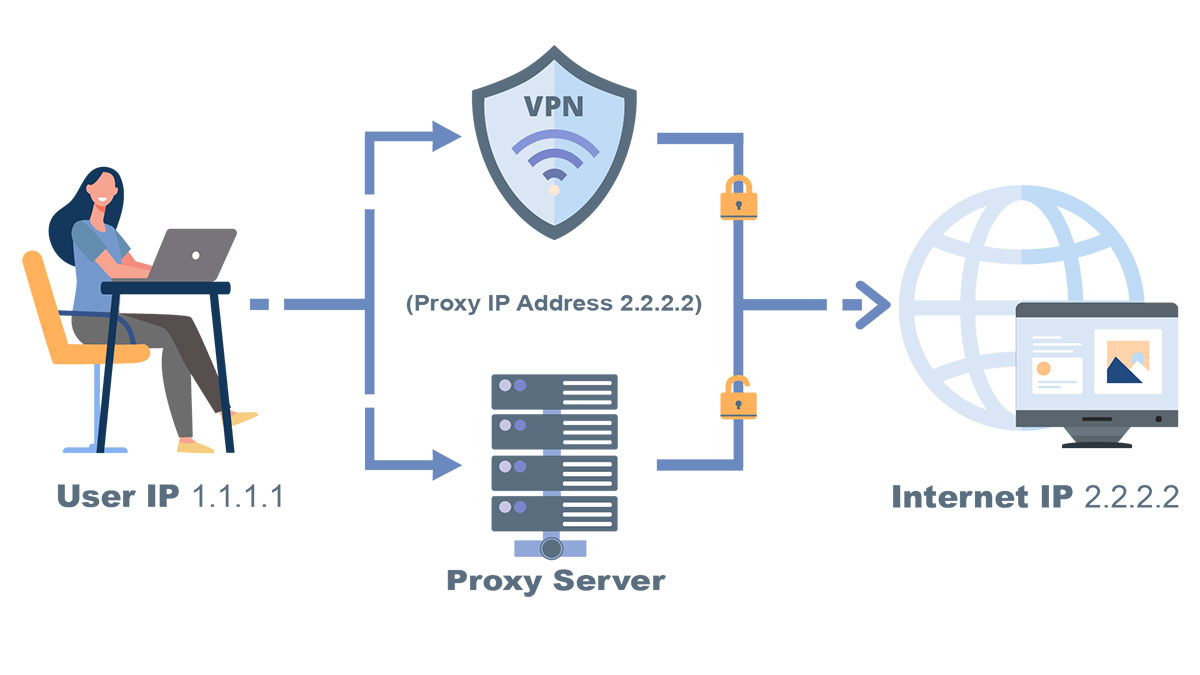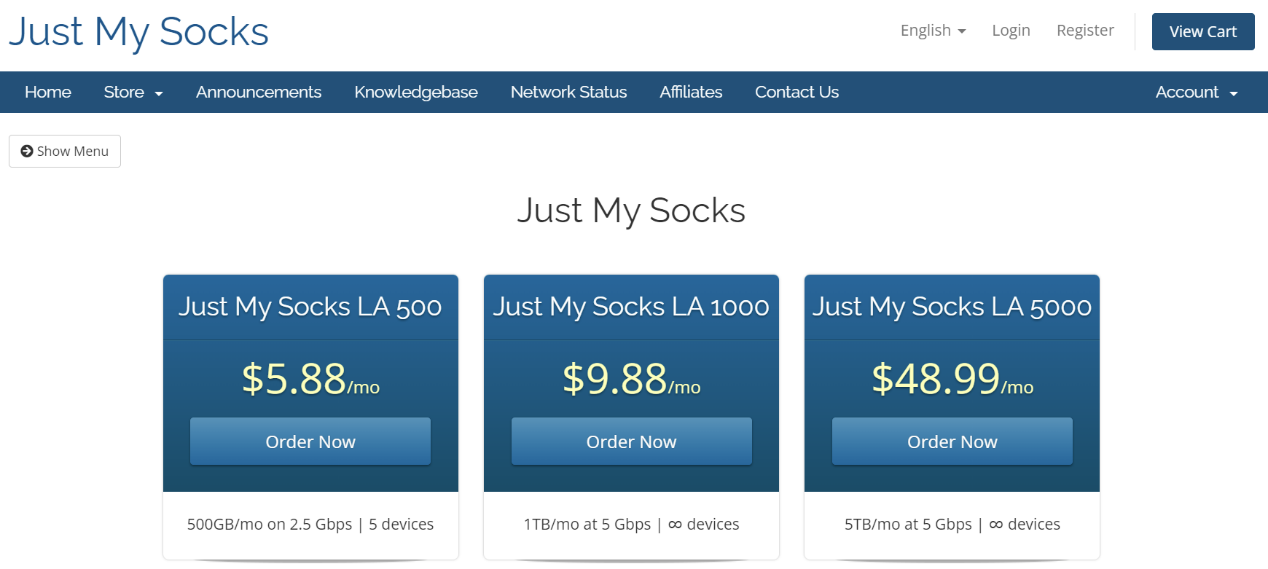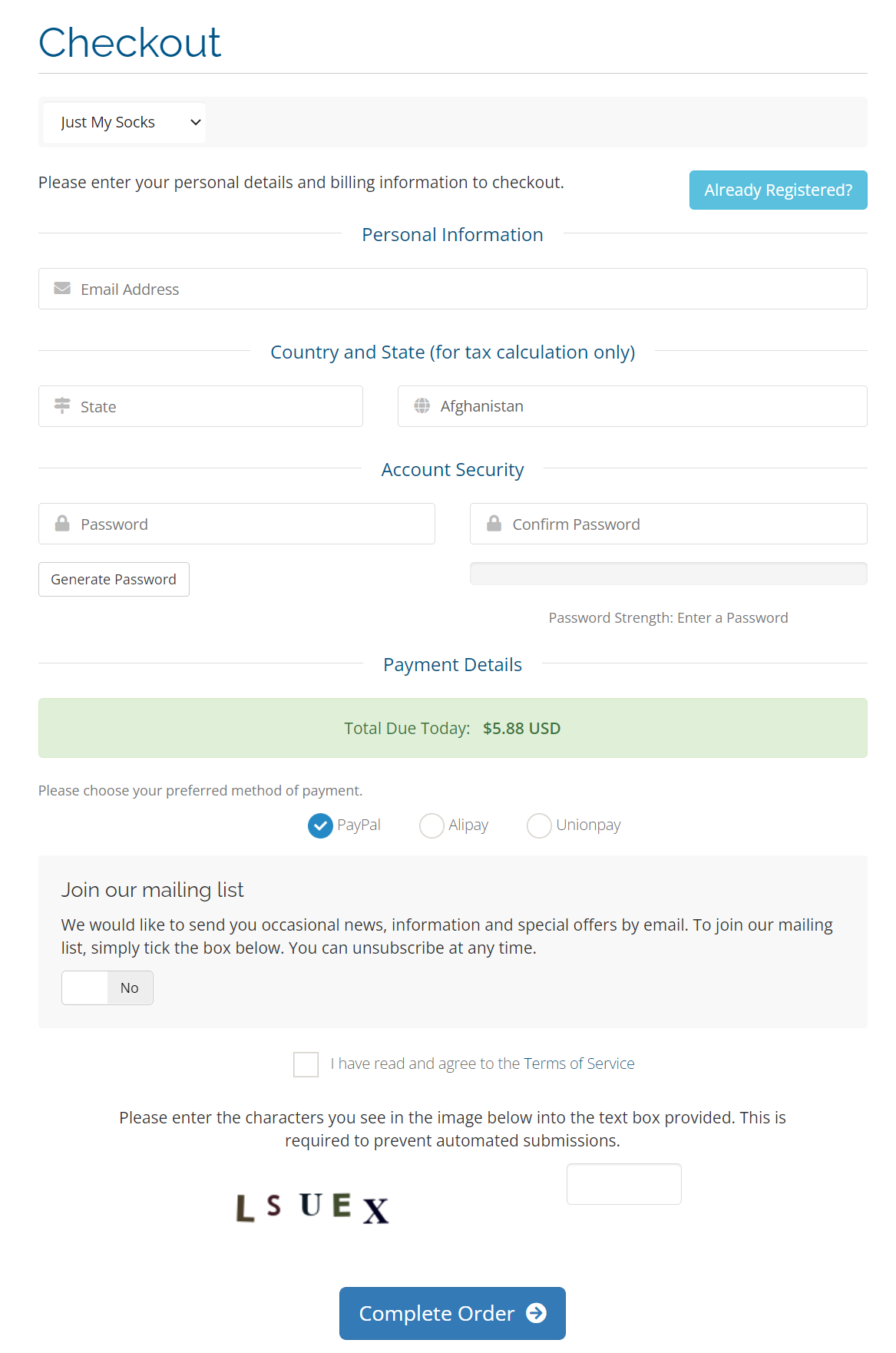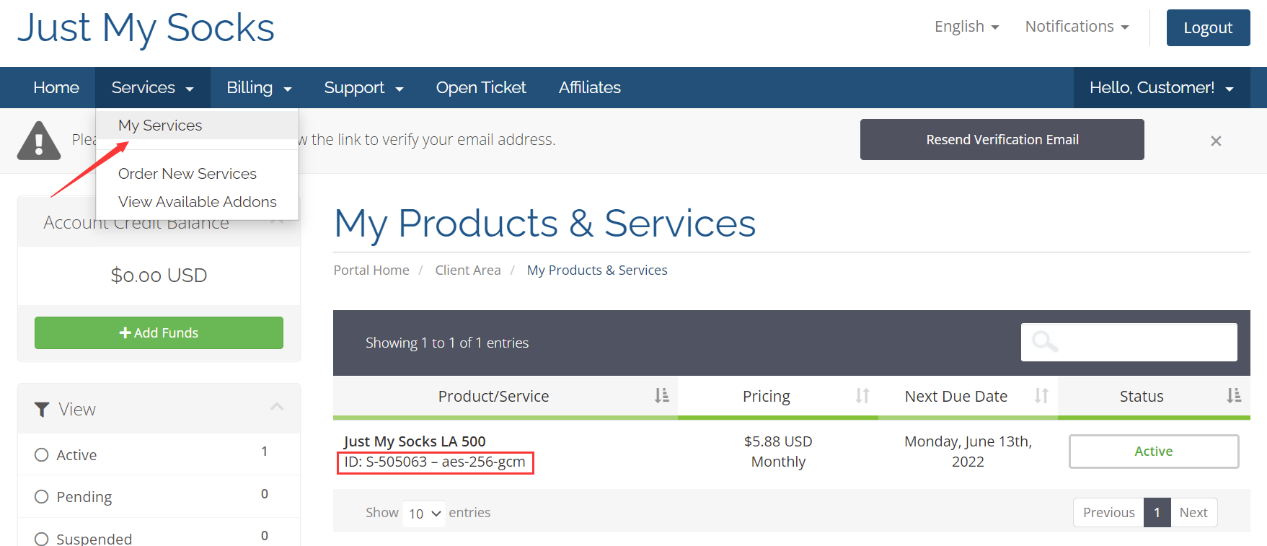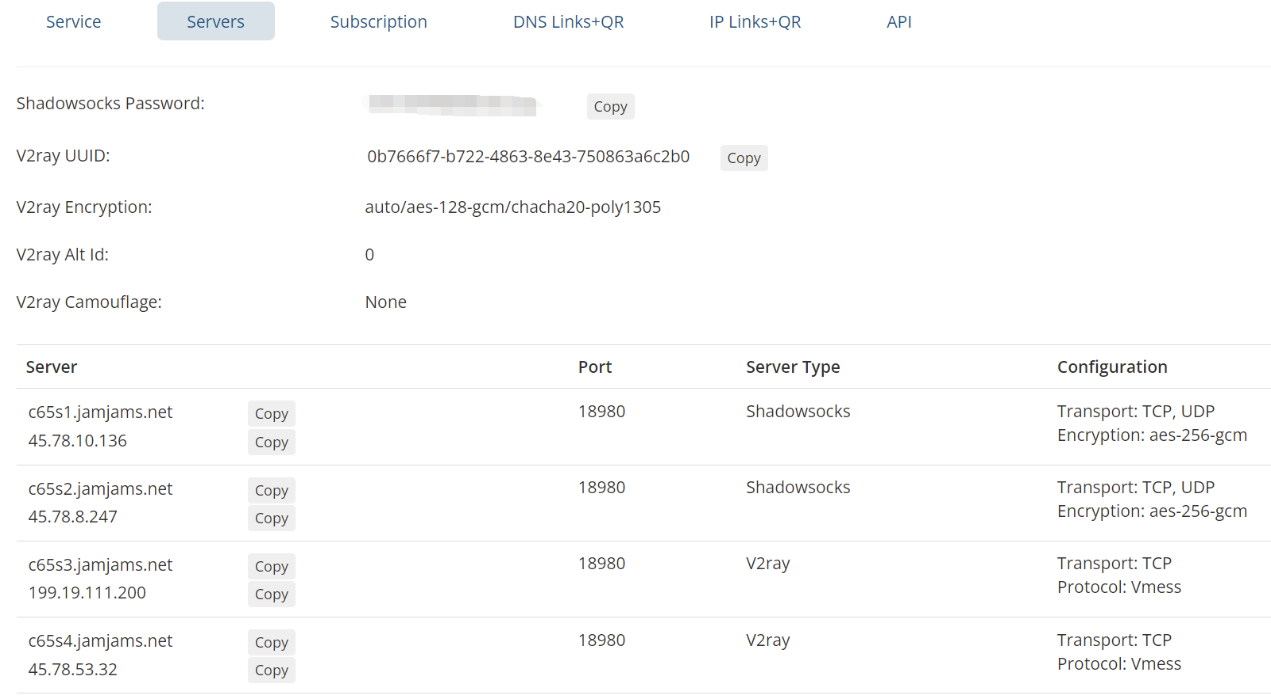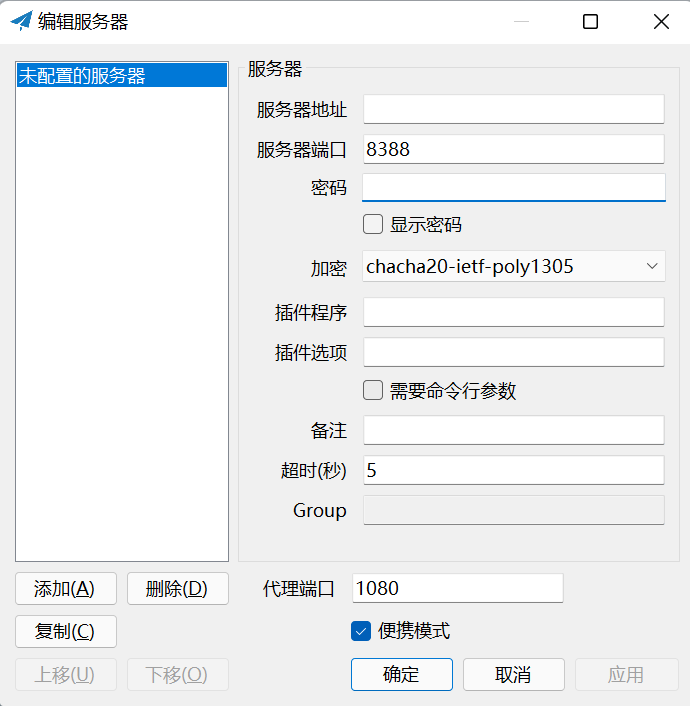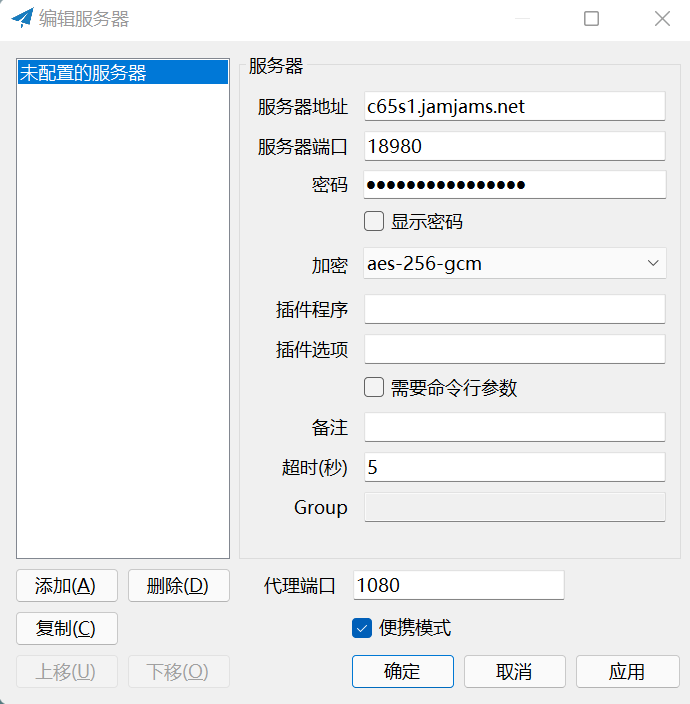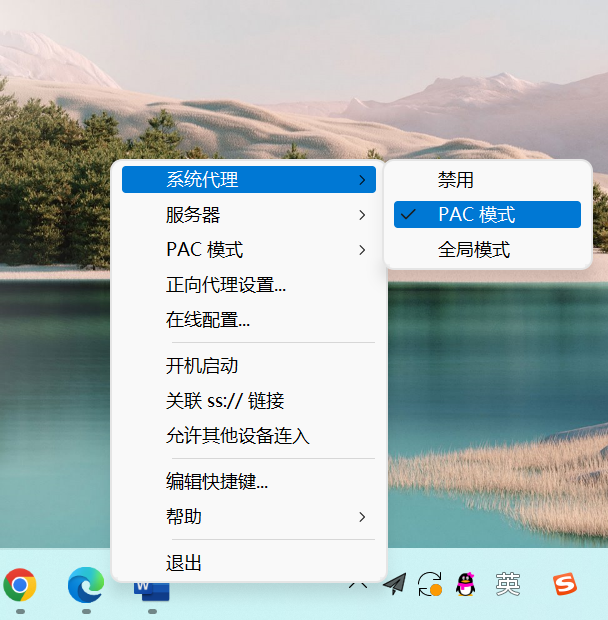如何使用网上的免费代理服务器?
代理服务器(Proxy Server)是网上提供转接功能的服务器。比如你想访问一个网站,由于某种原因你不能访问到该网站或者你不想直接访问该网站,此时你就可以使用代理服务器。在浏览器地址栏输入想要访问的网站地址,浏览器会自动先访问代理服务器,然后代理服务器会自动给你转接到你的目标网站。这样既可以达到访问的目的,又可以实现隐藏访问者的IP地址,因为在目标网站留下的访问记录是代理服务器的IP地址。 使用搜索引擎(e.g. Google/Bing)查找免费代理服务器,会有来自不同品牌的免费代理服务器展示出来。这些免费的代理服务器,不会要求你按月或按年

什么是DNS服务和DNS服务器?
互联网是一个巨大的计算机网络,连接到互联网的每台设备都分配有一个唯一的 IP 地址(例如 203.119.101.61),可帮助其他计算机识别它。但是如果每次要访问网站都需要输入IP地址,那人们就必须记住大量的数字,这样很容易出错造成错误的访问。于是域名就被发明出来解决这个问题并在互联网通信中发挥着重要作用。 什么是DNS服务? DNS服务,即域名系统(Domain Name System),是互联网的一项核心服务,主要作用是将人们所熟悉域名转成计算机可以理解的IP地址,以便用户可以轻松导航到互联网上的网站,而无需记住冗长的具体数字和字母字符串。

可以混合使用DNS服务器吗?
随着互联网的发展,各种网络不安全的事件越来越频繁发生,DNS攻击就是互联网攻击中最常见的一种。而为了防止DNS受到攻击影响解析记录,一般人们习惯设置多个DNS,互相配合使用,为DNS安全多增加一份保障。 本机DNS服务器可以混合使用不同的DNS服务器吗? 本机DNS服务器指的是递归解析器,一般由本地ISP提供。可以混合使用不同供应商的DNS服务器,不过一般习惯不混合使用。 电脑的DNS一般是默认为自动获取DNS,如果要手动设置,一般的原则是优先将主辅DNS都设置为网络服务运营商的DNS服务器地址,因为我们离本地网络服务商的距
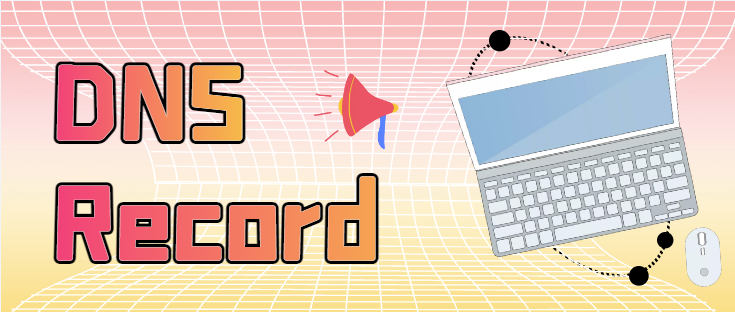
DNS服务器记录的资源类型有哪些?
DNS(Domain Name System,域名系统 )服务可以将简单易记的域名转换成计算机可识别的IP地址,从而使用户更容易访问互联网,而不用去记住复杂的IP数字串。这种由DNS构建起的域名和IP地址之间的对应关系,称之为“DNS记录”。 DNS服务器常见的资源记录类型有下列几种: A记录:“A”代表“地址(Address)”,A记录是最基础的 DNS 记录类型。根据RFC 1035定义,A记录是用于名称解析的重要记录,它将特定的主机名(或域名)映射到对应主机的IP地址上。因此,简单的说,A记录是指定域名对应的IP地址。 AAAA记录:根据RFC
 IP
IP